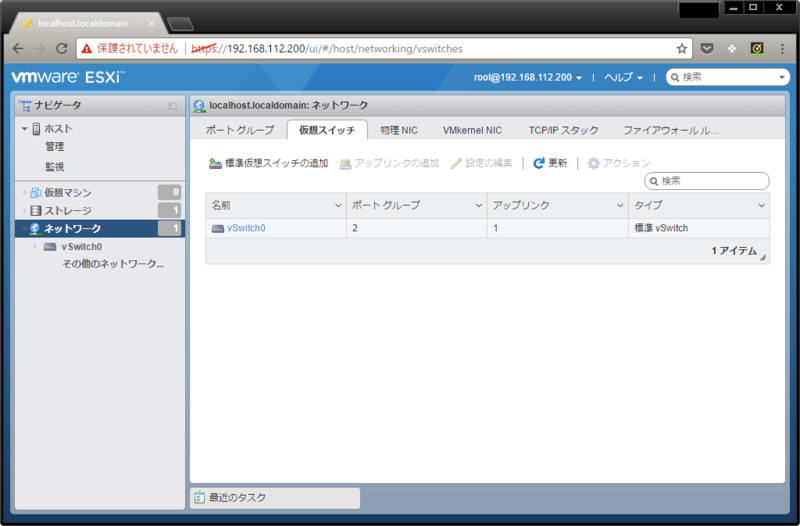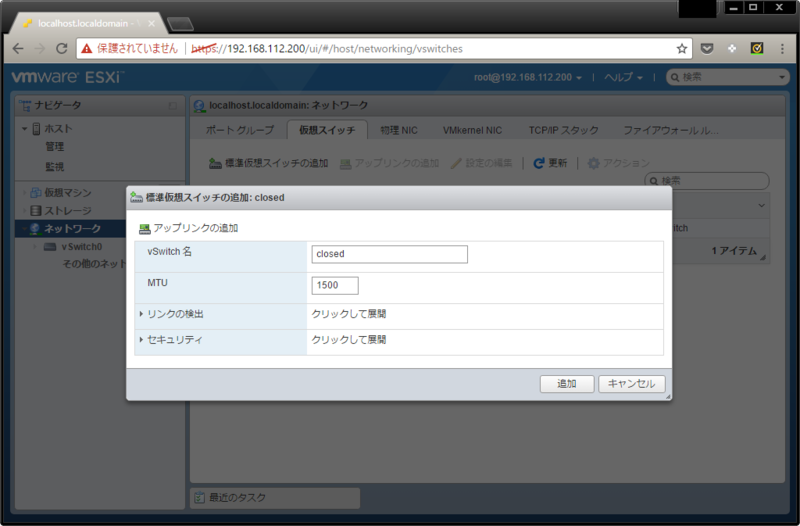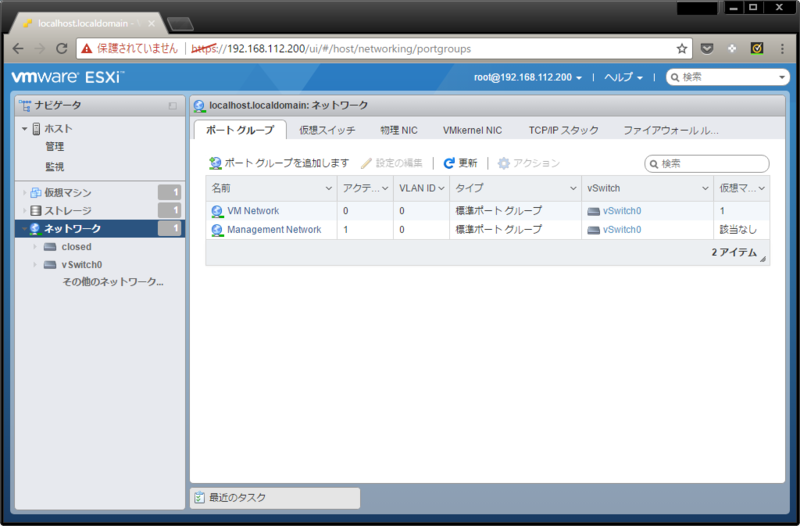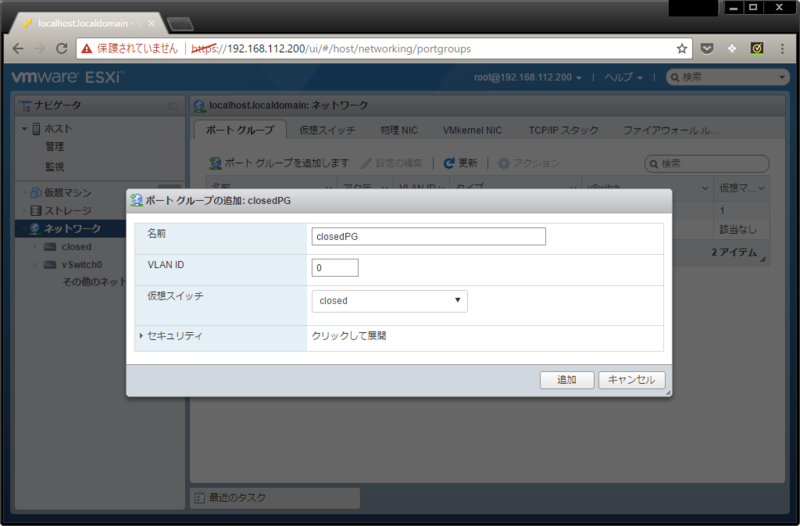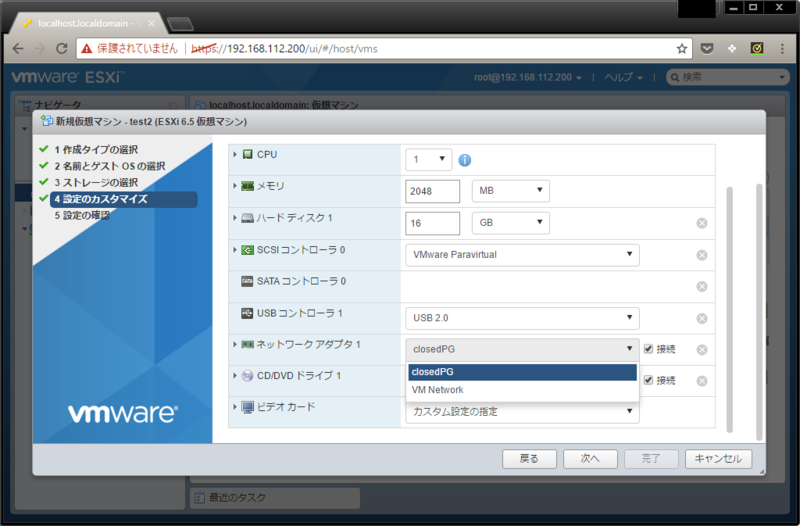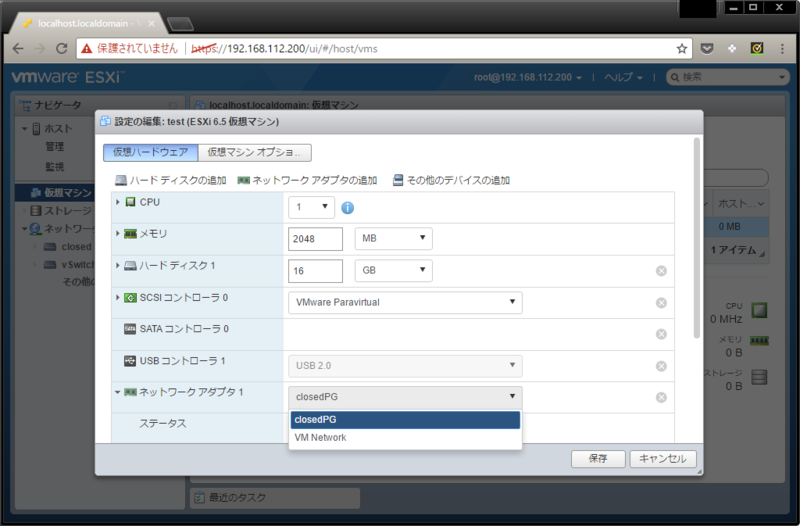スタンドアロンのESXiでクローズドネットワークを作成する
クローズドネットワークとはいっても物理的にではなく論理的なもののため、正確にはクローズドネットワークではないのかもしれませんが、試験実施などの際の影響範囲を小さくすることができます。
本記事の内容
(1)クローズドネットワークの作成
(2)仮想マシンをクローズドネットワークに参加させる
≪クローズドネットワークの作成 ≫
[ネットワーク]の[仮想スイッチ]タブにある[標準仮想スイッチの追加]をクリックします。
任意の名前を設定し[追加]をクリックします。
次に[ポートグループ]タブの[ポートグループを追加します]をクリックします。
任意の名前を設定し、仮想スイッチに先ほど作成した仮想スイッチを選択して[追加]をクリックします。
≪仮想マシンをクローズドネットワークに参加させる≫
作成したクローズドネットワークに仮想マシンを参加させる方法は二通りあります。
新規作成の際にクローズドネットワークを選択する方法と、作成済みの仮想マシンを右クリックして[設定の編集]からネットワークアダプタの所属するポートグループを変更する方法です。
下記画像の個所をクローズドネットワーク用に作成したポートグループに設定することで、クローズドネットワークに仮想マシンを参加させることができます。
新規作成した仮想マシンをクローズドネットワークに参加させるための設定箇所
作成済みの仮想マシンをクローズドネットワークに参加させるための設定箇所